win10查找打印机 win10 系统下如何添加打印机驱动
更新时间:2023-07-19 11:54:05作者:jiang
win10查找打印机,Win10系统是目前Windows操作系统中较为流行的版本之一,它的使用率越来越高。但对于许多用户来说,在Win10系统中查找和使用打印机仍然让他们困惑。那么在Win10系统中如何查找和添加打印机呢?其中最关键的就是安装打印机驱动,下面我们来看看具体步骤。
win10 系统下如何添加打印机驱动
具体方法:
1.首先选择系统桌面上的网络图标双击进入。

2.然后依次点击网络,和第二排的添加设备和打印机。
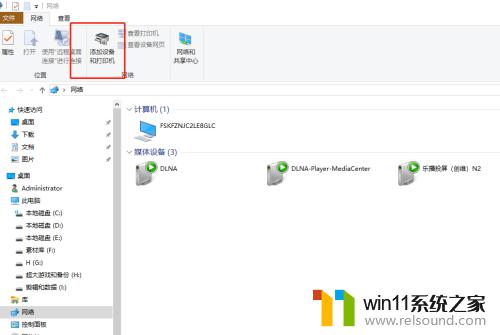
3.进入后如下图,选择左边的打印机和扫描仪。
然后选择右侧加号添加打印机和扫描仪。
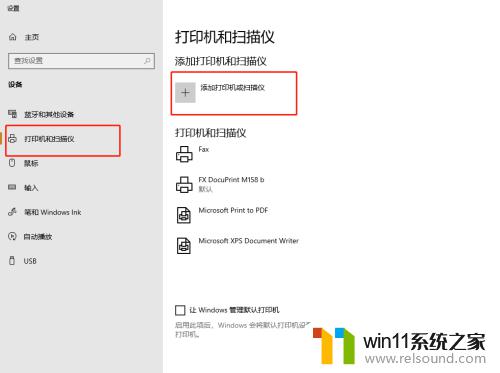
4.然后连接打印机选择驱动,系统会自动安装。
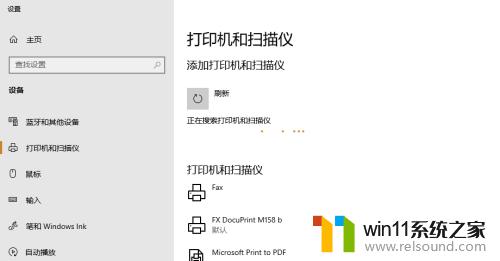
5.如何检测打印机是否安装成功,右键我的电脑打开属性选择控制面板。
找到硬件和声音选择。
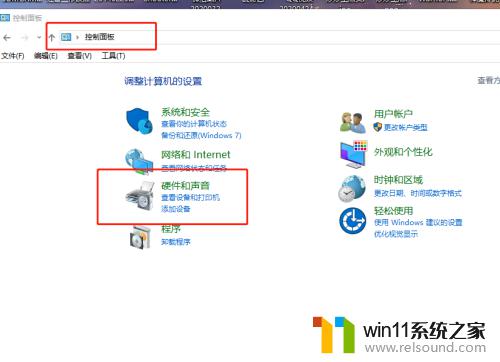
6.依次选择控制面板——所有控制面板项——设备和打印机。
就可以正常看到打印机了。
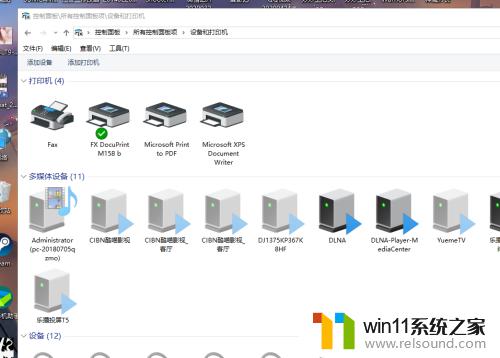
在Win10系统下查找打印机和添加打印机驱动都是非常简单的操作,只需要按照提示和操作步骤即可轻松完成。无论是打印文件还是图片,Win10都能够提供良好的打印体验,方便快捷,效率高。希望大家都能够顺利地使用Win10的打印功能,享受更加愉快的电脑生活。
win10查找打印机 win10 系统下如何添加打印机驱动相关教程
- win10打印机共享重启后不能用了
- win10查看系统开放端口的方法 win10系统开发端口如何查看
- 做好的win10系统怎么改uefi启动 win10系统如何更改为uefi启动
- 如何查看win10激活码 win10怎么查看激活码
- win10操作中心怎么打开 win10打开操作中心的方法
- 如何给win10系统做备份
- 怎样禁止win10系统更新 怎么取消win10系统自动更新
- 苹果双系统win10怎么截图 苹果win10双系统截屏教程
- windows10怎么定时自动关机 windows10设置自动定时关机方法
- 怎样取消win10开机密码 win10如何取消登录密码
- win10不安全连接怎么设置为安全
- win10怎么以兼容模式运行程序
- win10没有wlan连接选项
- 怎么检查win10是不是企业版
- win10怎么才能将浏览过的记录不自动保存
- win10无法打开gpedit.msc
win10系统教程推荐